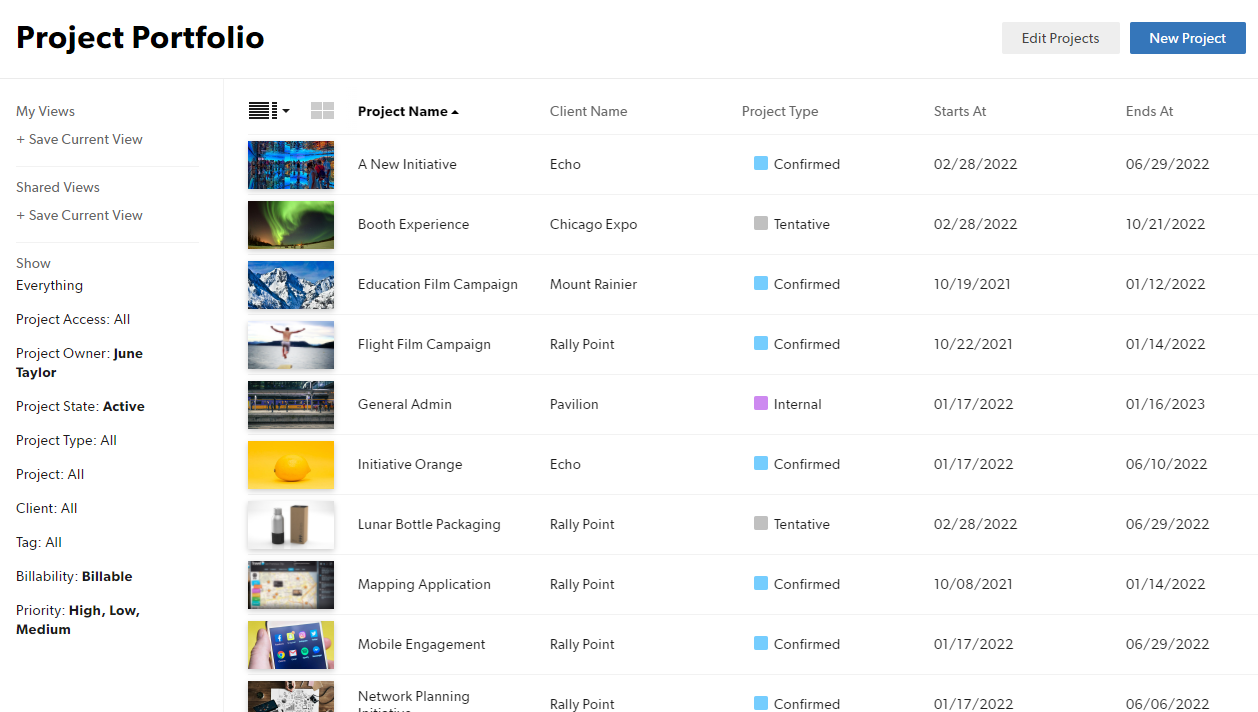Learn how to set up a project portfolio in Resource Management.
Descripción general de la cartera de proyectos
Puede organizar su cartera para mostrar los proyectos más importantes y encontrar la información de estado que necesita para cada proyecto. Seleccione un proyecto de su cartera para acceder a la información de ese proyecto a través de la página del proyecto.
Desde la cartera de proyectos, puede hacer lo siguiente:
-
Filtrar los proyectos por: Estado del proyecto, Tipo de proyecto, Nombre del proyecto, Cliente, Etiqueta y Campos personalizados del proyecto
-
Alternar entre la vista de cuadrícula y la vista de lista
-
Crear vistas guardadas personales (todos los niveles de permisos) o vistas guardadas compartidas, a las que se puede acceder en toda la organización (solo para administradores)
Trabajar con columnas
La vista de lista muestra la información del proyecto como una tabla. En la vista de lista, puede editar qué columnas aparecen y ordenar los proyectos por nombres de columna.
Siga estos pasos para cambiar la vista del proyecto:
- Seleccione el ícono de la vista de lista y elija qué columnas desea incluir.
- Seleccione una etiqueta de columna en la parte superior de la columna para ordenar la lista de proyectos alfabética o numéricamente.
Vistas guardadas
Utilice las vistas guardadas para mostrar rápidamente los proyectos y la información más importantes para usted y su organización.
Para guardar una vista para usted, seleccione + Guardar vista actual en Mis vistas. Si cambia la vista, puede guardarla de nuevo bajo el mismo nombre o darle un nuevo nombre y guardarla como una vista adicional.
Los administradores pueden crear vistas guardadas compartidas, a las que todas las personas de la organización que tengan acceso a la página de la cartera de proyectos puedan acceder.
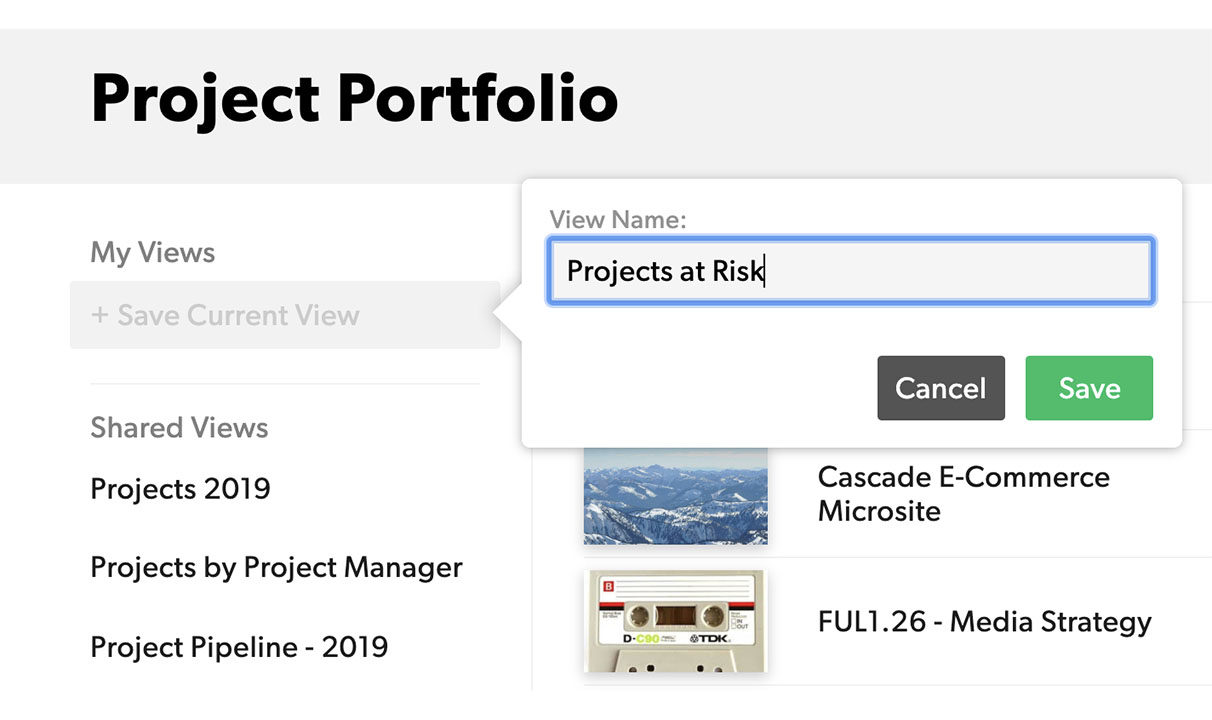
Cuando se utilizan con los campos personalizados, las vistas guardadas pueden resaltar los proyectos que necesitan su atención, mostrar que el trabajo del proyecto está en curso o los proyectos que están listos para ser archivados.
Crear una vista guardada de la cartera del proyecto
Para crear una vista guardada:
- En la barra de navegación principal superior, haga clic en Proyectos.
- En la barra lateral izquierda, en Mostrar, aplique los filtros que desea usar.
- La captura de pantalla siguiente utiliza campos personalizados del proyecto como filtros: Facturación, Prioridad y Propietario del proyecto.
- En la barra lateral izquierda, debajo de Mis vistas o Vistas compartidas, haga clic en + Guardar vista actual.
- Solo usted puede ver los informes guardados en Mis vistas.
- Cualquier persona que tenga acceso a la página de la cartera de Proyectos puede ver los informes guardados en Vistas compartidas.